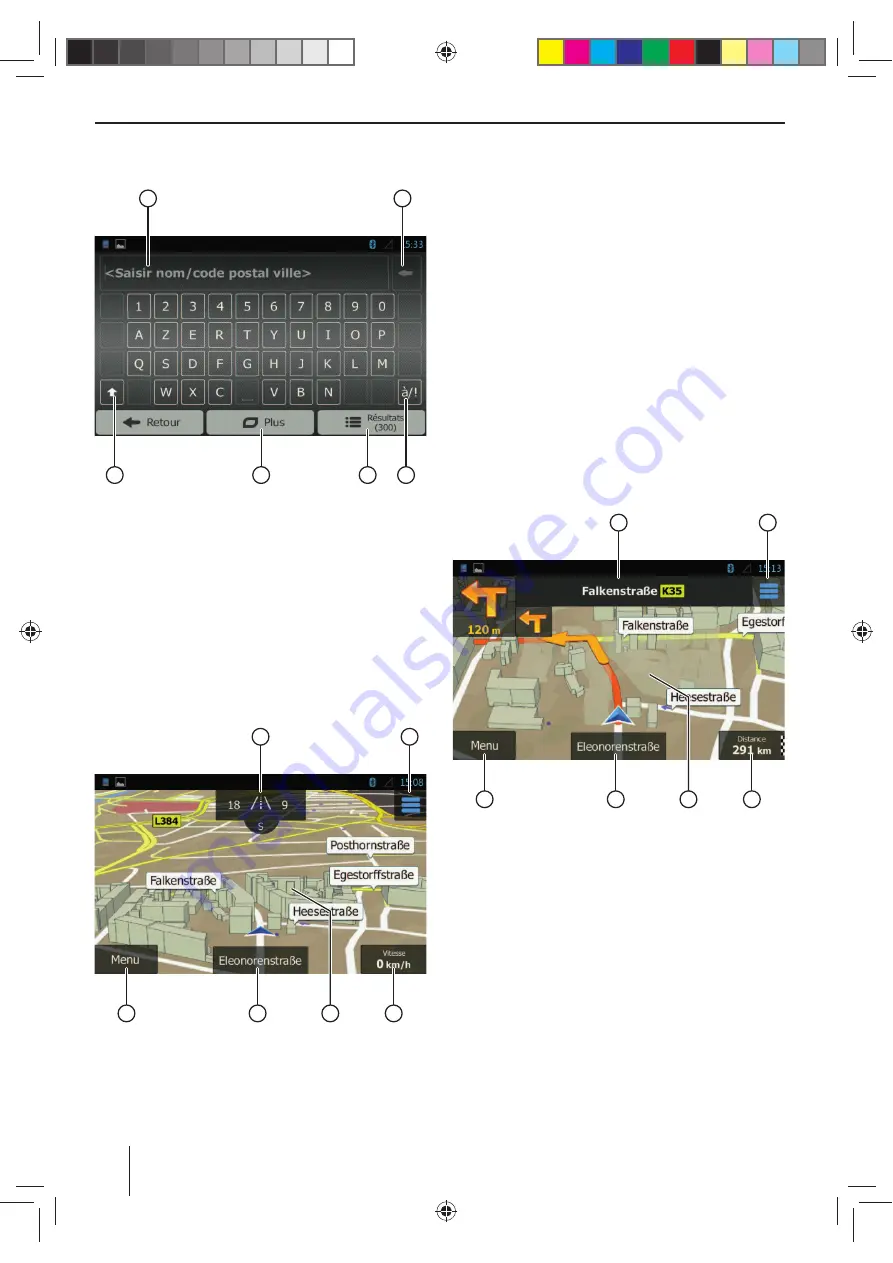
82
Saisie au clavier
Un clavier s'affi che pour la saisie de texte ou de chiff res :
1
2
3
6
4
5
Le clavier propose diff érentes options :
1
Affi chage de la saisie
2
Eff acement de la dernière saisie
3
Affi cher les caractères spéciaux
4
Valider la saisie
5
Affi cher les réglages du clavier
6
Basculer entre majuscules et minuscules
Vues de carte
Sans itinéraire planifi é
1
2
3
5
6
4
Cette vue de carte vous présente les fonctions et affi -
chages suivants :
1
Numéros de rue à votre position actuelle
Affi cher les informations GPS sur la position actuelle
2
Ouvrir le menu d'accès rapide
Remarque :
Le menu d'accès rapide vous d'accéder directement
à certaines fonctions. Vous pouvez défi nir vous-
même les entrées du menu d'accès rapide (voir sec-
tion « Réglages de la navigation », option
Adapter
l'accès rapide
).
3
Informations sur la position, l'heure et le statut du
véhicule actuel
Développer/Refermer les informations
Remarque :
Vous pouvez sélectionner vous-même les informa-
tions affi chées ( voir section « Réglages de la naviga-
tion », option
Régl. pour les instructions visuelles
).
4
Effl eurer la carte pour déterminer une destination sur
la carte
5
Nom de la rue actuelle
6
Ouvrir le menu de navigation
Pour un itinéraire planifi é
1
2
3
5
6
4
Cette vue de carte vous présente les fonctions et affi -
chages suivants :
1
Nom de la rue suivante sur l'itinéraire
2
Ouvrir le menu d'accès rapide
Remarque :
Le menu d'accès rapide vous d'accéder directement
à certaines fonctions. Vous pouvez défi nir vous-
même les entrées du menu d'accès rapide (voir sec-
tion « Réglages de la navigation », option
Adapter
l'accès rapide
).
3
Informations sur l'itinéraire et la position actuels
Développer/Refermer les informations
Remarque :
Vous pouvez sélectionner vous-même les informa-
tions affi chées ( voir section « Réglages de la naviga-
tion », option
Régl. pour les instructions visuelles
).
Navigation
Содержание BREMEN 975
Страница 338: ...338 Connection Diagram...
















































